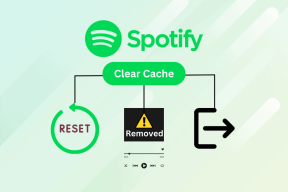Cómo escanear código QR en iPhone – TechCult
Miscelánea / / July 15, 2023
Los códigos QR son códigos de barras modernos que se encuentran en todas partes, desde envoltorios de dulces hasta vallas publicitarias. Al escanearlos con su teléfono inteligente, puede acceder rápidamente a sitios web, descargar aplicaciones y enviar mensajes de texto. Algunas tiendas permiten el pago sin contacto con códigos de barras 2D, mientras que los restaurantes los usan como menús. En este artículo, aprenderá sobre diferentes formas de escanear códigos QR en su iPhone.

Tabla de contenido
Cómo escanear código QR en iPhone
Los códigos QR son una tecnología útil que existe desde hace un tiempo. Hoy en día, se ven en todas partes y son de fácil acceso. Si no está familiarizado con su uso en su iPhone, ¡no se preocupe! Este artículo le mostrará diferentes formas de aprovechar al máximo los códigos QR. ¡Sigue leyendo para averiguar cómo!
Respuesta rápida
Siga estos pasos para escanear el código QR usando Google Chrome:
1. Abre el Google Chrome aplicación y toque en el lente de la cámara.
2. Ahora usted puede escanear el código QR con lente de Google.
Con el lanzamiento de iOS 11, Apple eliminó el requisito de descargar aplicaciones adicionales para leer códigos QR. Siga los métodos que se indican a continuación para escanear el código QR en el iPhone:
Método 1: Uso de la cámara
No es necesario descargar una aplicación de escaneo por separado a menos que lo desee porque los iPhone de Apple ya cuentan con la funcionalidad de escaneo de códigos QR incorporada directamente en la aplicación de la cámara. Para escanear un código QR en iPhone usando la aplicación de cámara nativa, siga los pasos a continuación:
1. Abre el aplicación de cámara y escanear un Código QR al señalarlo.
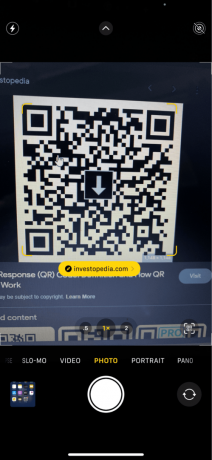
2. Se puede acceder a la información incluida en el código QR tocando el pancarta de notificación en la parte superior de la pantalla.
3. Presiona en el banner para iniciar la acción o desplegar el banner para ver detalles adicionales antes de tocarlo.
Método 2: Uso del Centro de control
Es mucho más conveniente configurar el escáner de códigos QR del iPhone en el Centro de control que usar la cámara constantemente.
Paso 1: habilite QR Coder en el Centro de control
Para actualizar el Centro de control para incluir el lector de códigos QR integrado:
1. Abierto Ajustes en tu iPhone y toca Centro de control.
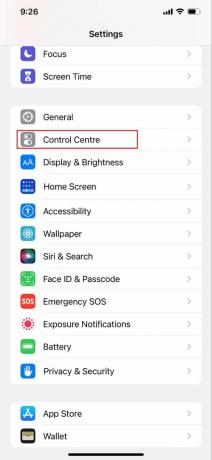
2. Luego, en la pestaña Más controles, toque el botón + icono al lado de Escáner de código.
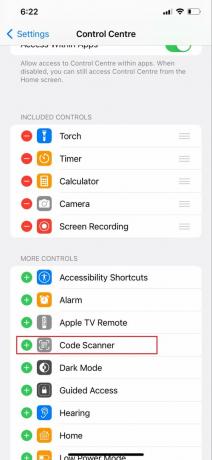
3. Utilizar el hamburguesasímbolo frente al lector de códigos QR para moverlo a cualquier punto del Centro de control.
Paso 2: escanee el código QR en el iPhone desde el Centro de control
1. En el Centro de control, seleccione el icono de la Escáner de código QR.
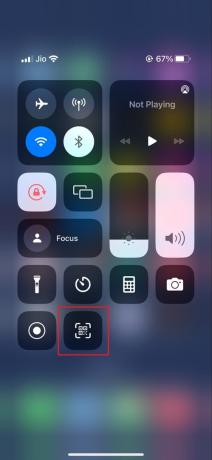
2. Para escanear un código QR, posicionar elcámara cerca de ello.
Nota: Puede usar la linterna con poca luz para escanear un código QR usando el lector integrado del panel de control, incluso si está borroso. Incluso si un código QR está borroso o roto (hasta un 30 % dañado e invertido), el potente y rápido escáner de este iPhone puede leerlo rápidamente.
Lea también: Cómo obtener el código QR del operador
Método 3: Usar Google Chrome
Ahora, siga estos sencillos pasos para escanear un código QR en su iPhone usando Google Chrome:
1. Instalar Cromo yendo a la Tienda de aplicaciones.
2. Toque en el Google Chrome icono de la aplicación y luego en el lente de la cámara junto al icono del micrófono.

3. Ahora usted puede escanear el código QR con lente de Google.
Nota 1: También puede seleccionar la captura de pantalla del código QR a continuación.
Nota 2: Para acceder a Spotlight en un dispositivo que no admite 3D Touch, deslícese hacia abajo desde la parte superior de la pantalla de inicio. Después de eso, puede ingresar el código QR en el cuadro de búsqueda. Se le dará la opción de escanear un código QR a través de Google Chrome. Simplemente toque el icono de la aplicación. No olvide proporcionar acceso a la aplicación a su cámara.
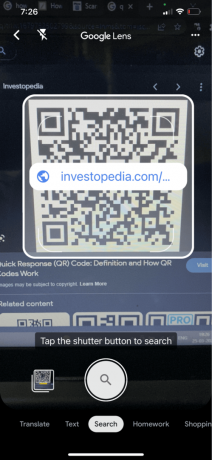
Método 4: Uso de la aplicación Wallet
El aplicación de billetera en el iPhone también es capaz de escanear un código QR, siga los pasos a continuación para acceder al escáner en la aplicación de billetera:
1. Abierto Aplicación de billetera en tu iPhone.
2. Ahora, toca el + icono en la parte superior de la sección Pases.
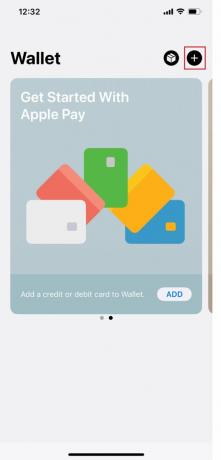
3. Luego, toca Escanear código para agregar un pase.
Puede escanear códigos QR para cupones, boletos, tarjetas de embarque y tarjetas de fidelización desde esta ubicación.
Nota: Solo puede escanear boletos, tarjetas de fidelización y cupones con la aplicación Wallet. Cualquier otro intento de código QR resultará en un mensaje de error.
Método 5: Uso de la aplicación Fotos
Si tiene la aplicación Google en su iPhone, puede escanear códigos QR de sus fotografías en la aplicación Fotos. La aplicación de Google solo solicita su foto, escanea el código de barras y muestra los resultados en su pantalla.
1. Para su iPhone, descargue e instale el aplicación de Google (gratis).
2. Abierto Fotos y elige la imagen con el código QR.
3. En la esquina inferior izquierda de la imagen, toque el botón símbolo de compartir.
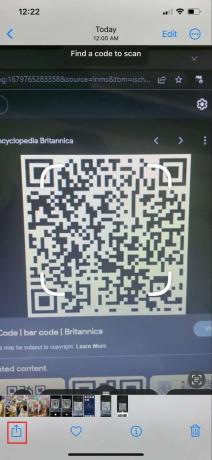
4. En el menú para compartir, seleccione Buscar con Google Lens.

Google mostrará el resultado del escaneo en su pantalla.
Lea también:Cómo escanear códigos QR con un teléfono Android
Método 6: desde el correo electrónico
Un código QR se puede escanear en un iPhone o iPad por correo electrónico. Siga los pasos a continuación para saber cómo escanear el código QR en el iPhone:
1. Navegar a la Código QR en tu correo electrónico y toma un captura de pantalla del código QR.
2. Luego, abra el aplicación de fotos y toque en el captura de pantalla.
3. Ahora, mantenga presionada la tecla Código QR en la imagen
4. Si el paso anterior no funcionó, toque el botón Icono de texto en vivo en la esquina inferior derecha.

5. Luego, mantenga presionada la tecla Código QR de nuevo.
6. Ahora, cuando se lea el código QR, aparecerá un menú. Toque en Abrir en Safari el código QR en su navegador.

7. Si desea guardar el enlace del código QR, toque Agregar a la lista de lectura para guardarlo en su lista de lectura de Safari.

8. Toque en Copiar link para copiar la URL y pegarla en otra aplicación de su elección,
9. Toque en Compartir, para compartir el código QR con otra persona.
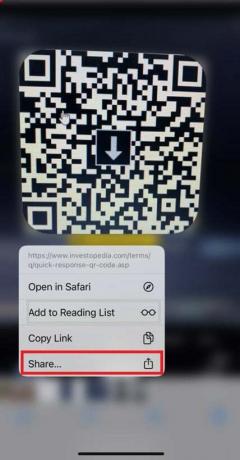
Lea también:10 formas de arreglar el código QR de la cámara de Android que no funciona
Método 7: desde el carrete de la cámara
Se puede escanear un código QR desde las imágenes de un iPhone o iPad usando Google Lens junto con el carrete de la cámara. Siga los pasos a continuación para usar el carrete de la cámara de su iPhone para acceder a un código QR y saber cómo escanear códigos QR con su iPhone:
1. Descargar Fotos de Google desde la App Store y acceda a un con código QR imagen.
2. Toque en el icono de lente en la parte inferior de la toma una vez que se haya abierto en modo de pantalla completa.
3. El resultado del escaneo aparecerá en su pantalla.

4. Para ver la acción solicitada, toque en el enlace.
Ahora, podrá escanear el código QR en su iPhone desde el carrete de la cámara.
Esperamos que este artículo sobre cómo escanear un código QR en tu iPhone o iPad te facilitará las cosas. Si tiene alguna consulta o sugerencia, no dude en dejarla en la sección de comentarios a continuación.
Henry es un escritor tecnológico experimentado apasionado por hacer que los temas tecnológicos complejos sean accesibles para los lectores cotidianos. Con más de una década de experiencia en la industria de la tecnología, Henry se ha convertido en una fuente confiable de información para sus lectores.